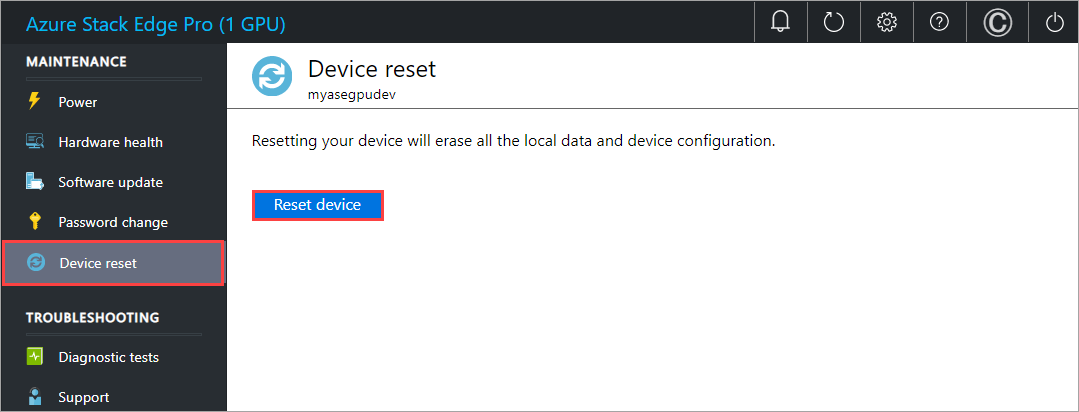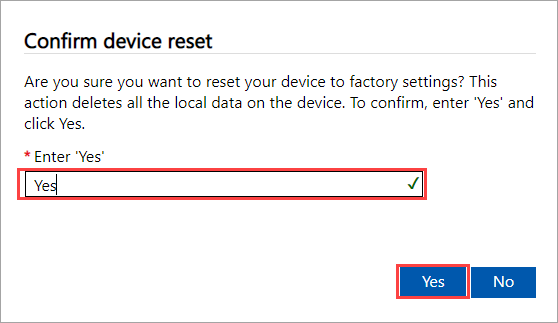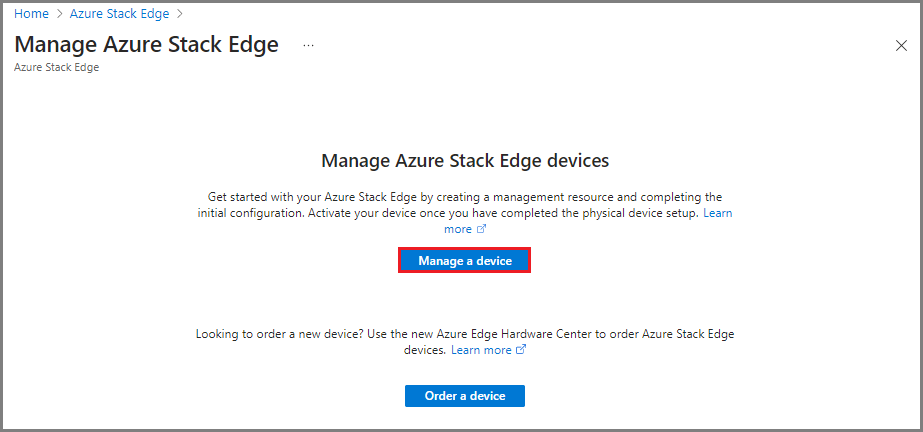ÉRVÉNYES: Azure Stack Edge Pro – GPU
Azure Stack Edge Pro – GPU Azure Stack Edge Pro 2
Azure Stack Edge Pro 2 Azure Stack Edge Pro R
Azure Stack Edge Pro R Azure Stack Edge Mini R
Azure Stack Edge Mini R
Ez a cikk az Azure Stack Edge-eszközök alaphelyzetbe állítását, újrakonfigurálását és újraaktiválását ismerteti, ha problémába ütközik az eszközzel, vagy valamilyen más okból újra kell kezdenie.
Miután visszaállította az eszközt az adatok eltávolításához, újra kell aktiválnia az eszközt új erőforrásként. Az eszköz alaphelyzetbe állítása eltávolítja az eszköz konfigurációját, ezért újra kell konfigurálnia az eszközt a helyi webes felhasználói felületen keresztül.
Előfordulhat például, hogy át kell helyeznie egy meglévő Azure Stack Edge-erőforrást egy új előfizetésbe. Ehhez a következőt kell tennie:
- Az eszköz adatainak alaphelyzetbe állítása az eszköz alaphelyzetbe állításának lépéseit követve.
- Hozzon létre egy új erőforrást, amely az új előfizetést használja a meglévő eszközével, majd aktiválja az eszközt. Kövesse az eszköz újraaktiválásának lépéseit.